数値を通貨として表示するには、通貨表示形式または会計表示形式を適用します。
(この 2 種類の形式の比較については、以下の [通貨] または [会計] のセクションを参照してください)。
-
書式設定するセルを選んでから、[ホーム] タブの [数値] グループで、[表示形式] ボックスの下矢印をクリックします。
-
[通貨] か [会計] を選びます。
Web 用 Excel 選択したセルに、既定の通貨記号と適切な小数点以下の桁数が適用されます。
[通貨] と [会計] のどちらを選ぶか
[通貨] と [会計] のどちらの表示形式を選んでも金額は正しく表示されますが、これらの表示形式には、次の表のようないくつかの違いがあります。
|
表示形式 |
説明 |
例 |
|---|---|---|
|
通貨 |
表示形式:
|
|
|
会計 |
表示形式:
|
|
既定の通貨記号を変更する
通貨通貨の既定の記号は、まだ Web 用 Excel できません。ただし、Excel デスクトップ アプリケーションをお持ちである場合は、[Excel で開く] をクリックし、ここに示す指示に従って、既定の通貨記号を指定できます。 通貨記号を適用した後、ワークシートを保存し、もう一度開いて Web 用 Excel。
最新の更新プログラムに関する Web 用 Excel は 、Microsoft Excel ブログを参照してください。

![[表示形式] ドロップダウン画面](/images/ja-jp/63bbe02c-ef8f-4e18-8966-0f5e31e083ae)
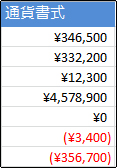
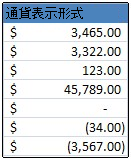
![[Excel で編集] ボタン](/images/ja-jp/eb46ee34-47ba-4eb5-9f21-28d57f84279e)









